Welche Art von Installation ist für dich geeignet?
In diesem Thema werden die verschiedenen Installationsoptionen für Windows Admin Center beschrieben, einschließlich der Installation auf einem Windows 10-PC oder einem Windows-Server zur Verwendung durch mehrere Administratoren. Informationen zum Installieren von Windows Admin Center auf einem virtuellen Computer in Azure finden Sie unter Bereitstellen von Windows Admin Center in Azure.
Es wird nicht empfohlen, Windows Admin Center für die lokale Verwaltung desselben Servers, auf dem es installiert ist, zu verwenden. Zum Verwalten eines Servers stellen Sie mit Windows Admin Center eine Remoteverbindung zum Server von einem Verwaltungs-PC oder einem anderen Server aus her.
Installation: Typen
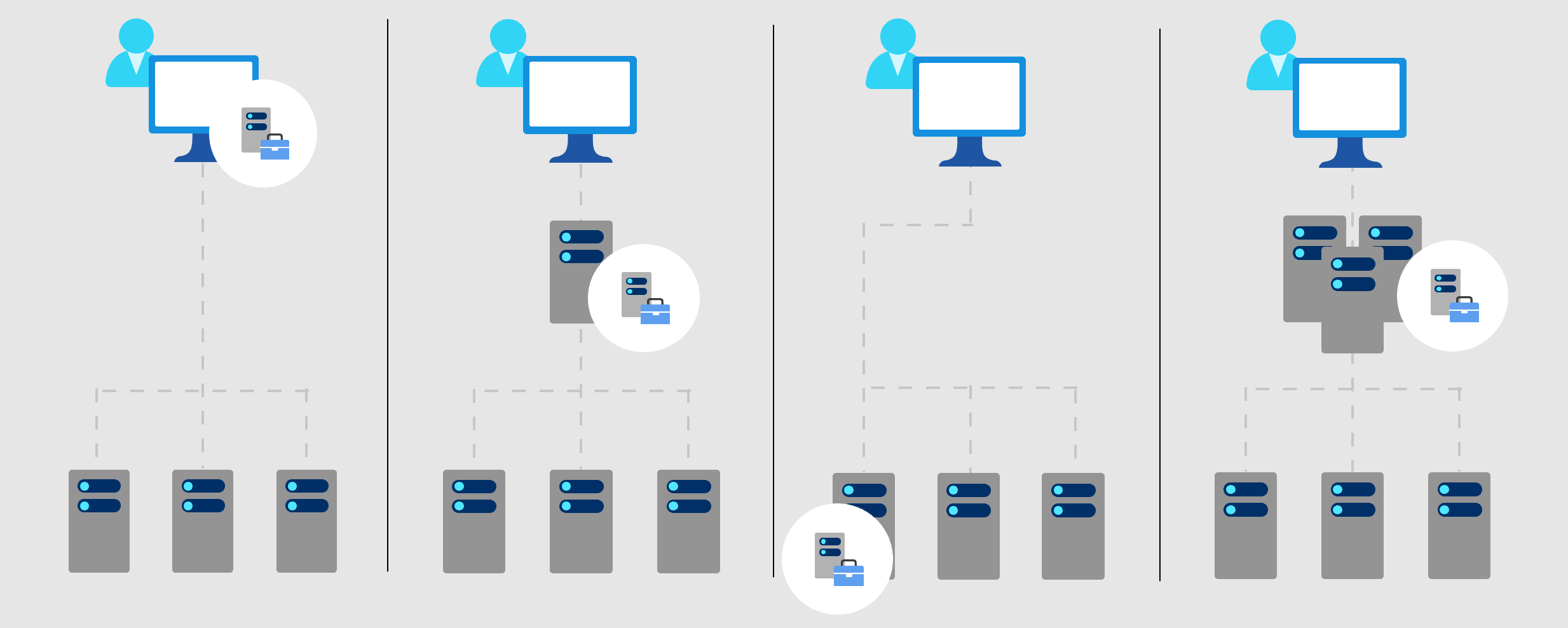
| Lokaler Client | Gatewayserver | Verwalteter Server | Failovercluster |
|---|---|---|---|
| Installieren auf einem lokalen Windows 10-Client, der über eine Verbindung mit den verwalteten Servern verfügt. Hervorragend geeignet für Schnellstart, Tests, Ad-hoc- oder nicht sehr umfangreiche Szenarien. | Installieren auf einem bestimmten Gatewayserver und Zugriff von beliebigen Clientbrowsern mit Konnektivität zum Gatewayserver. Hervorragend geeignet für umfangreiche Szenarien. | Direktes Installieren auf einem verwalteten Server, zum Zwecke der Remoteverwaltung des Servers oder eines Clusters, in dem er ein Mitgliedsknoten ist. Hervorragend geeignet für verteilte Szenarien. | Bereitstellung in einem Failovercluster, um die Hochverfügbarkeit des Gatewaydiensts zu ermöglichen. Hervorragend geeignet für Produktionsumgebungen, um die Resilienz deines Verwaltungsdiensts sicherzustellen. |
Installation: Unterstützte Betriebssysteme
Du kannst Windows Admin Center auf den folgenden Windows-Betriebssystemen installieren:
| Plattform | Installationsmodus |
|---|---|
| Windows 11 | Lokaler Client |
| Windows 10 | Lokaler Client |
| Windows Server (Halbjährlicher Kanal) | Gatewayserver, verwalteter Server, Failovercluster |
| Windows Server 2022 | Gatewayserver, verwalteter Server, Failovercluster |
| Windows Server 2019 | Gatewayserver, verwalteter Server, Failovercluster |
| Windows Server 2016 | Gatewayserver, verwalteter Server, Failovercluster |
So wird Windows Admin Center betrieben
- Im lokalen Clientszenario: Starte das Windows Admin Center-Gateway über das Startmenü, und stelle über einen Clientwebbrowser eine Verbindung zu ihm her, indem du auf
https://localhost:6516zugreifst. - In anderen Szenarien: Stelle eine Verbindung mit dem Windows Admin Center-Gateway auf einem anderen Computer über einen Clientbrowser mit dessen URL her, z. B.
https://servername.contoso.com.
Warnung
Die Installation von Windows Admin Center auf einem Domänencontroller wird nicht unterstützt. Weitere Informationen zu den bewährten Methoden für die Domänencontrollersicherheit.
Hinweis
Port-Verwendung und Standardeinstellungen für Windows Admin Center-Installationen auf dem modernisierten Gateway unterscheiden sich von dem oben erwähnten. Erfahren Sie mehr darüber, was im modernisierten Gateway anders ist.
Installation: Unterstützte Webbrowser
Microsoft Edge (einschließlich Microsoft Edge Insider) und Google Chrome werden getestet und unter Windows 10 unterstützt. Andere Webbrowser (einschließlich Firefox) sind derzeit nicht Bestandteil unserer Testmatrix und werden daher nicht offiziell unterstützt. Diese Browser haben möglicherweise Probleme beim Ausführen von Windows Admin Center. Firefox verfügt z. B. über einen eigenen Zertifikatspeicher. Daher muss das Windows Admin Center Client-Zertifikat in Firefox importiert werden, um Windows Admin Center unter Windows 10 zu verwenden. Weitere Informationen findest du unter Browserspezifische bekannte Probleme.
Verwaltungsziel: Unterstützte Betriebssysteme
Mit Windows Admin Center kannst du die folgenden Windows-Betriebssysteme verwalten:
| Version | Verwalten des Knotens über den Server-Manager | Verwalten über den Cluster-Manager |
|---|---|---|
| Windows 11 | Ja (über Computerverwaltung) | NICHT ZUTREFFEND |
| Windows 10 | Ja (über Computerverwaltung) | NICHT ZUTREFFEND |
| Windows Server (Halbjährlicher Kanal) | Ja | Ja |
| Windows Server 2022 | Ja | Ja |
| Windows Server 2019 | Ja | Ja |
| Windows Server 2016 | Ja | Ja, mit neuestem kumulativen Update |
| Microsoft Hyper-V Server 2016 | Ja | Ja |
| Windows Server 2012 R2 | Ja | Ja |
| Microsoft Hyper-V Server 2012 R2 | Ja | Ja |
| Windows Server 2012 | Ja | Ja |
| Azure Stack HCI 21H2 und höher | Ja | Ja |
Hinweis
Windows Admin Center erfordert PowerShell-Features, die nicht in Windows Server 2012 und 2012 R2 enthalten sind. Um diese mit Windows Admin Center verwalten zu können, musst du Windows Management Framework (WMF) ab Version 5.1 auf diesen Servern installieren.
Gebe $PSVersiontable in PowerShell ein, um zu prüfen, ob WMF 5.1 oder höher installiert ist.
Wenn WMF nicht installiert ist, kann WMF 5.1 heruntergeladen werden.
Hohe Verfügbarkeit
Sie können Hochverfügbarkeit für den Gatewaydienst aktivieren, indem Sie Windows Admin Center in einem Aktiv-Passiv-Modell in einem Failovercluster bereitstellen. Wenn einer der Knoten im Cluster ausfällt, wechselt Windows Admin Center problemlos zu einem anderen Knoten, sodass die Server in der Umgebung problemlos weiter verwaltet werden können.
Erfahre, wie Windows Admin Center mit Hochverfügbarkeit bereitgestellt wird.
Tipp
Bist du für die Installation von Windows Admin Center bereit? Jetzt herunterladen